前言
一直在使用 Editor.md 插件作为博客的编辑器,用着挺好,但是在全屏下编辑时,每次想预览或者保存又必须切换到非全屏状态下才可以点击按钮,用着不舒服,所以花了一点时间在工具栏上增加了预览、保存、发布三个按钮,在此记录一下修改的过程。
开发
根据 Editor.md 设置中的 “编辑器设置 > 编辑器静态资源地址” 找到静态资源文件,我的博客是放在了 wordpress 根目录下的 assets 文件夹下,修改文件 /assets/Config/editormd.js,增加内容如下:
var toolBar;
switch (textareaID) {
case 'wp-content-editor-container' :
toolBar = fullToolBar;
break;
case 'comment' :
toolBar = simpleToolBar;
break;
case 'wp-replycontent-editor-container' :
toolBar = miniToolBar;
break;
}
+var postSaveText = $("#publish").val();
+var toolbarHandlers = {};
+if($("body").hasClass("wp-admin") && ($("body").hasClass("post-type-post") || $("body").hasClass("post-type-page")){
+ // 预览更改
+ toolBar.push('||', 'postPreview');
+ // 保存草稿
+ if($("#save-post").size() == 1){
+ toolBar.push('postSaveDraft');
+ }
+ // 发布/更新
+ toolBar.push('postSave');
+
+ toolbarHandlers = {
+ /**
+ * @param {Object} cm CodeMirror对象
+ * @param {Object} icon 图标按钮jQuery元素对象
+ * @param {Object} cursor CodeMirror的光标对象,可获取光标所在行和位置
+ * @param {String} selection 编辑器选中的文本
+ */
+ postPreview: function(cm, icon, cursor, selection){
+ $("#post-preview").click();
+ },
+ postSaveDraft: function(cm, icon, cursor, selection){
+ $("#save-post").click();
+ },
+ postSave: function(cm, icon, cursor, selection){
+ if($("#publish").attr("name") == "save"){
+ $("#publish").click();
+ }else if(confirm("您确定要" + postSaveText + "文章吗?")){
+ $("#publish").click();
+ }
+ },
+ };
+}
var wpEditormd = editormd({
id: textareaID,
path: editor.editormdUrl + '/assets/Editormd/lib/',
width: '100%', //编辑器宽度
height: textareaID === 'wp-content-editor-container' ? 640 : 320, //编辑器高度
syncScrolling: editor.syncScrolling !== 'off', //即是否开启同步滚动预览
// ........
// 其他代码
// .......
onload: function () {
//加载完成执行
if ( textareaID === 'comment' ) {
//修改评论表单name
$('textarea.editormd-markdown-textarea').attr('name', 'comment');
}
if ( textareaID === 'wp-replycontent-editor-container' ) {
$('.reply').click(function () {
setTimeout(function () {
$('.edit-comments-php .CodeMirror.cm-s-default.CodeMirror-wrap').css('margin-top',$('.editormd-toolbar').height());
},100);
})
}
if (getWidth() === 1600) {
// 1600分辨率删除编辑器编辑空白外边距
var codeMirror = $('.editormd .CodeMirror.CodeMirror-wrap');
var codeMirrorMarginTop = codeMirror.css('margin-top');
codeMirror.css('margin-top',parseInt(codeMirrorMarginTop) - 32 + "px");
}
},
+ toolbarIconsClass: {
+ // 指定一个FontAawsome的图标类
+ postPreview: "fa-chrome",
+ postSaveDraft: "fa-floppy-o",
+ postSave: "fa-paper-plane",
+ },
+ lang: {
+ toolbar: {
+ postPreview: "预览更改",
+ postSaveDraft: "保存草稿",
+ postSave: postSaveText,
+ }
+ },
+ // 自定义工具栏按钮的事件处理
+ toolbarHandlers: toolbarHandlers
});
压缩
将编写好后的代码压缩,然后替换掉同级目录下的 editormd.min.js,就大功告成了!
效果
部署好后,工具栏右上角就会多出三个按钮,然后就可以愉快的在全屏下写文章了~


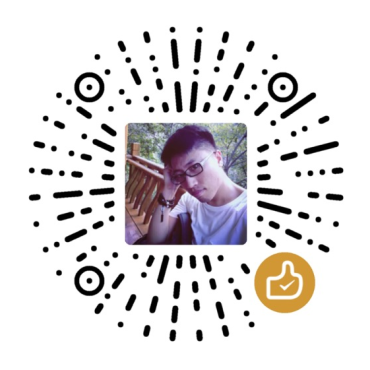
发表评论